JDK има 2 версии. OpenJDK и Oracle JDK. OpenJDK е реализация на Oracle JDK с отворен код. Oracle JDK съдържа някои собствени кодове, които OpenJDK няма. OpenJDK е с отворен код, където Oracle JDK не е.
В тази статия ще ви покажа как да инсталирате Oracle JDK 12 и OpenJDK 12 на CentOS 7. И така, нека започнем.
Инсталиране на Oracle JDK 12:
Oracle JDK 12 не се предлага в официалното хранилище на пакети на CentOS 7. Но можете лесно да изтеглите Oracle JDK 12 от официалния уебсайт на Oracle и да го инсталирате на CentOS 7.
Първо посетете https: // www.оракул.com / technetwork / java / javase / downloads / index.html от любимия ви браузър. След като страницата се зареди, щракнете върху ИЗТЕГЛИ Java платформа (JDK) 12 бутон, както е отбелязано на екранната снимка по-долу.
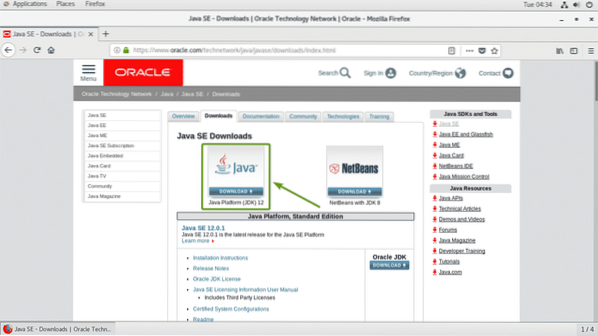
Сега кликнете върху Приемете лицензионно споразумение да приеме лицензионното споразумение за Oracle Technology Network за Oracle Java SE.
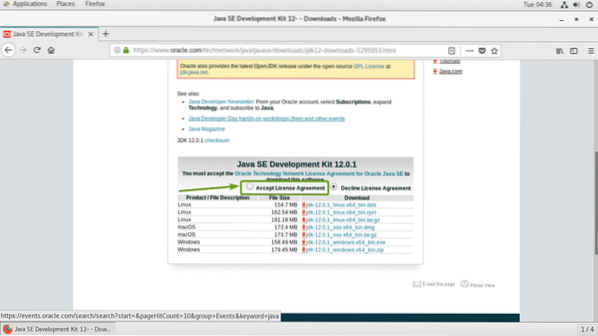
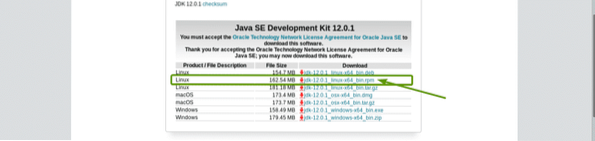
Вашият браузър трябва да ви подкани да запазите файла. Изберете Запишете файла и кликнете върху Добре.
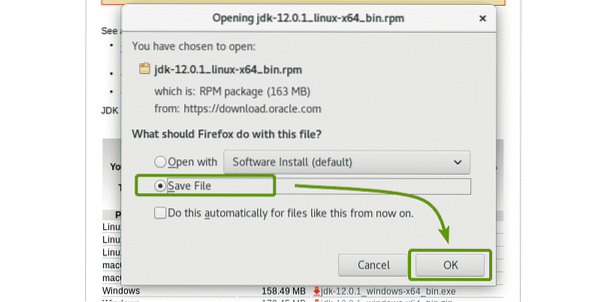
jdk 12.0.Изтегля се 1 RPM пакет.
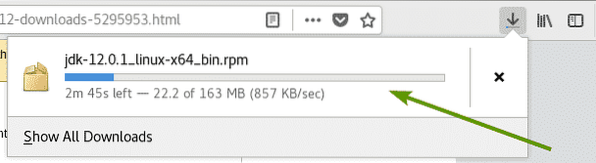
След като изтеглянето приключи, отидете до директорията ~ / Downloads, както следва:
$ cd ~ / Изтегляния
Както можете да видите, файлът на RPM пакета, който току-що изтеглих, е тук.

Сега инсталирайте файла на RPM пакета със следната команда:
$ sudo rpm -Uvh jdk-12.0.1_linux-x64_bin.об / мин
Инсталира се Oracle JDK 12.
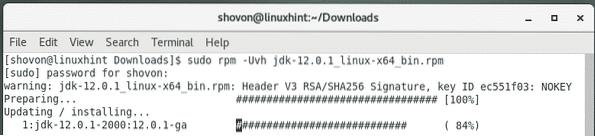
В този момент трябва да се инсталира Oracle JDK 12.
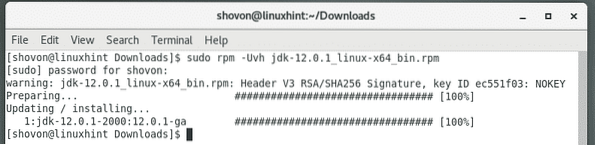
Сега, за да проверите дали инсталацията е била успешна и Oracle JDK 12 работи, изпълнете следната команда:
$ java -версияКакто можете да видите, Oracle JDK 12 работи.
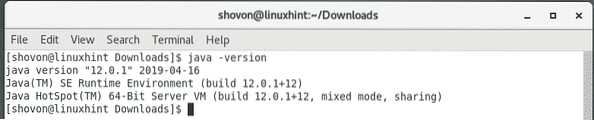
Инсталиране на OpenJDK 12:
OpenJDK 12 не се предлага в официалното хранилище на пакети на CentOS 7. Но можете лесно да го изтеглите от официалния уебсайт на OpenJDK и да го инсталирате на CentOS 7.
За да изтеглите OpenJDK 12, посетете https: // jdk.java.net / 12 / от вашия любим уеб браузър и кликнете върху .катран.gz връзка, както е отбелязано на екранната снимка по-долу.
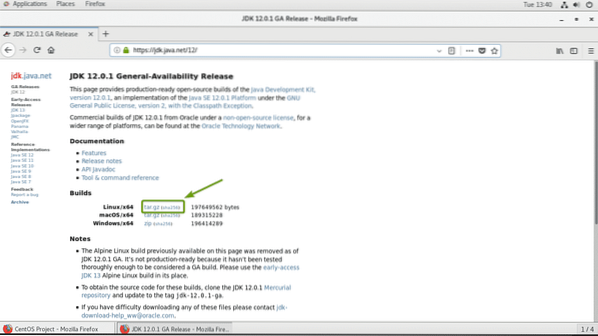
Вашият браузър трябва да ви подкани да запазите OpenJDK 12 .катран.gz архив. Изберете Запишете файла и кликнете върху Добре.
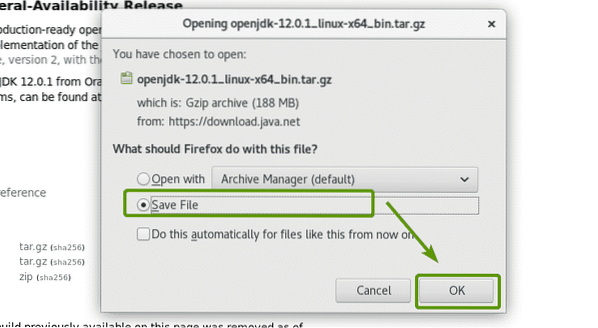
Вашият браузър трябва да започне да изтегля архив OpenJDK 12. Попълването може да отнеме известно време.
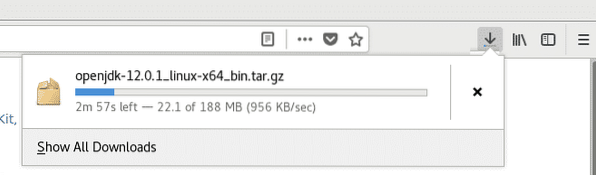
След като изтеглянето приключи, отидете до директорията ~ / Downloads със следната команда:
$ cd ~ / Изтегляния
Както можете да видите, архивът OpenJDK 12, който току-що изтеглихте, е тук.

Сега извлечете архива OpenJDK 12 в /избирам директория със следната команда:
$ sudo tar xvzf openjdk-12.0.1_linux-x64_bin.катран.gz -C / опция
Архивът OpenJDK 12 трябва да бъде изтеглен.
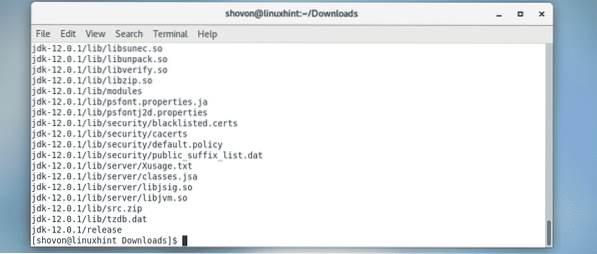
Както можете да видите, в. Се създава нова директория /избирам директория. Обърнете внимание на името на директорията.

Сега трябва да добавите JAVA_HOME среда и добавете двоичната директория OpenJDK 12 към ПЪТ променлива на средата. За да направите това, изпълнете следната команда:
$ echo -e 'export JAVA_HOME = "/ opt / jdk-12.0.1 "\ nexport PATH =" $ PATH: $ JAVA_HOME / bin "\ n '|sudo tee / etc / profile.г / openjdk12.ш

Нов файл / и т.н. / профил.г / openjdk12.ш трябва да се създаде.

Сега рестартирайте компютъра със следната команда:
$ sudo рестартиране
След като компютърът се зареди, изпълнете следната команда, за да проверите дали променливите на средата JAVA_HOME и ПЪТ е зададено правилно.
$ echo $ JAVA_HOME && echo $ PATHКакто можете да видите, променливите на средата са зададени правилно.
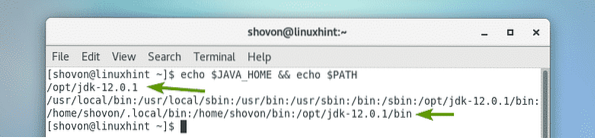
Сега проверете дали OpenJDK 12 работи правилно със следната команда:
$ java -версияOpenJDK версия 1.8.0_212! Това не е версията, която инсталирахме.
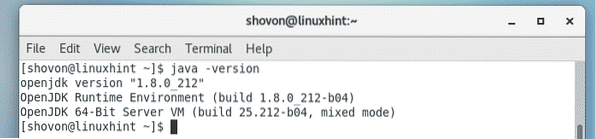
Проблемът е, че на вашата машина CentOS 7 е инсталирана друга версия на OpenJDK. За да разрешите този проблем, просто премахнете старите пакети OpenJDK от вашата машина CentOS 7, както следва:
$ sudo yum премахване на $ (sudo rpm -qa | grep openjdk)
Сега натиснете у и след това натиснете
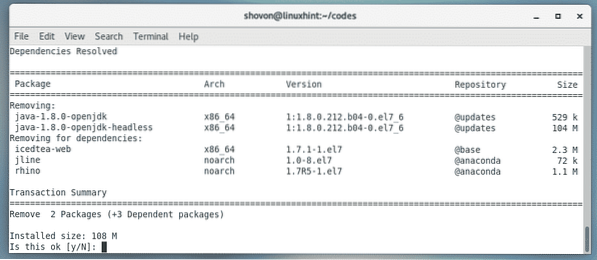
По-старата версия на OpenJDK трябва да бъде премахната.
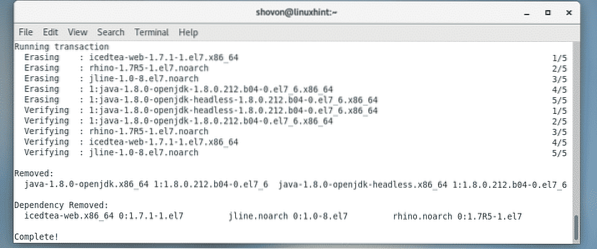
Както можете да видите, сега версията се показва правилно. И така, използва се OpenJDK, който сме инсталирали по-рано.

Компилиране и стартиране на проста Java програма с JDK 12:
В този раздел ще компилирам и стартирам проста Java програма с JDK 12.
Написах проста програма Java във файл Добре дошли.java и го поставете в ~ / кодове директория на моите потребители HOME директория.
Съдържанието на Добре дошли.java Java изходният файл са:
публичен клас Добре дошлипублична статична void main (String [] args)
Система.навън.println ("Добре дошли в LinuxHint!");
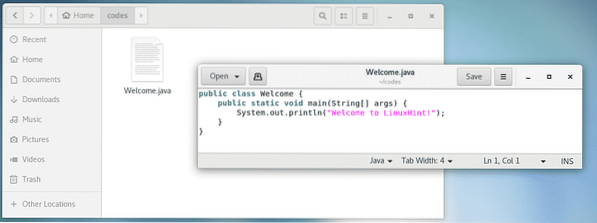
Първо отидете до директорията, където Добре дошли.java изходният файл е.
$ cd ~ / кодове
След това, за да компилирате Добре дошли.java Изходен файл на Java, изпълнете следната команда:
$ javac Добре дошли.java
Веднъж Добре дошли.java изходният файл е компилиран, a Добре дошли.клас трябва да се генерира файл. Това е файл с клас на Java. Той съдържа Java байт кодове, които Java Virtual Machine (JVM) може да разбере.


Както можете да видите, се показва правилния изход.

И така, вие инсталирате Oracle JDK 12 и OpenJDK 12 на CentOS 7. Благодаря, че прочетохте тази статия.
 Phenquestions
Phenquestions


